Excel的条件格式,你真的会用吗?
点击上方SQL数据库开发,关注获取SQL视频教程
SQL专栏
条件格式相信大家用的比较熟,但是看了下面的内容你还会觉得你熟吗?

Excel内置的条件格式规则包括“突出显示单元格规则”、“最前/最后规则”、“数据条”、“色阶”和“图标集”,能够满足大多数用户的应用需求。
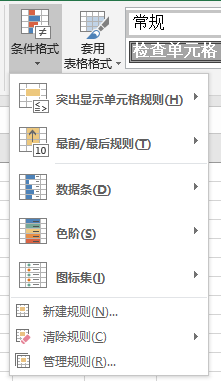
常见的条件格式示例数据条
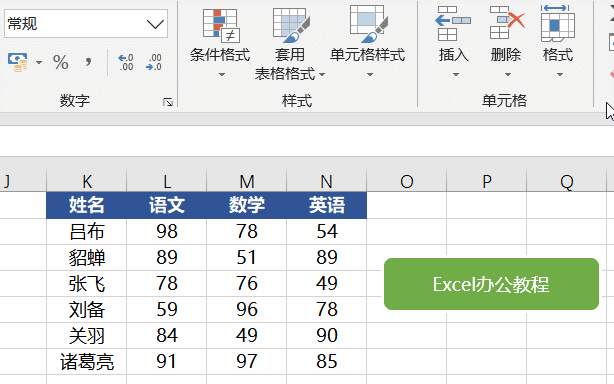 选中需要使用条件格式的区域——数据条——选择你喜欢的样式即可。
选中需要使用条件格式的区域——数据条——选择你喜欢的样式即可。色阶
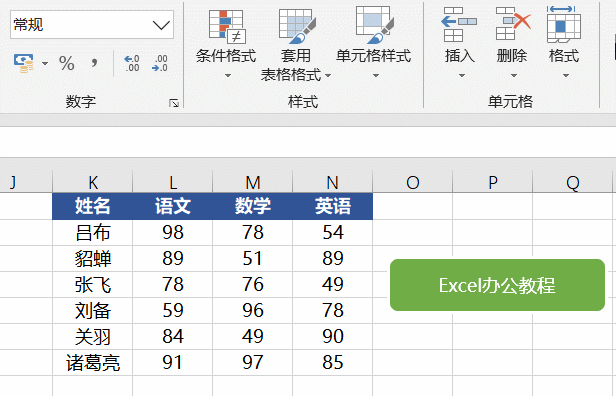 与数据条的方法类似,只是我们换了一个显示样式:色阶,通过不同的色阶来区别不同的数据种类。
与数据条的方法类似,只是我们换了一个显示样式:色阶,通过不同的色阶来区别不同的数据种类。这是我们常见的条件格式的用法。下面给大家介绍一下不常见的条件格式用法。
突出显示低于60的成绩如下图所示,是学生成绩表的部分内容,需要将小于60的成绩突出显示。
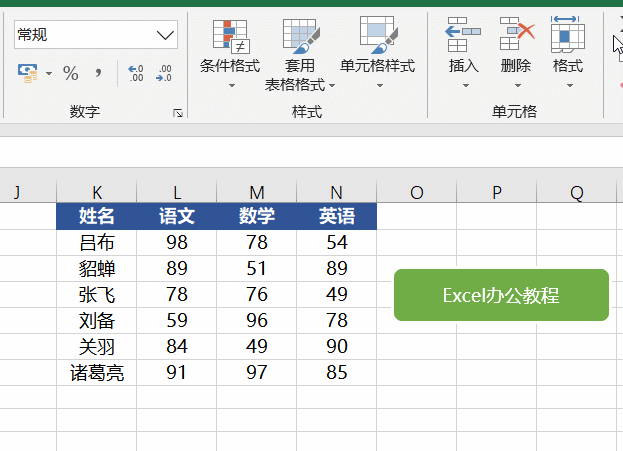 选中要使用条件格式的区域,然后选择【条件格式】-【新建规则】-在弹出的对话框中选择【使用公式确定要设置的单元格格式】,然后在下面公式输入=L2<60在格式处将符合条件的单元格改变颜色即可。
选中要使用条件格式的区域,然后选择【条件格式】-【新建规则】-在弹出的对话框中选择【使用公式确定要设置的单元格格式】,然后在下面公式输入=L2<60在格式处将符合条件的单元格改变颜色即可。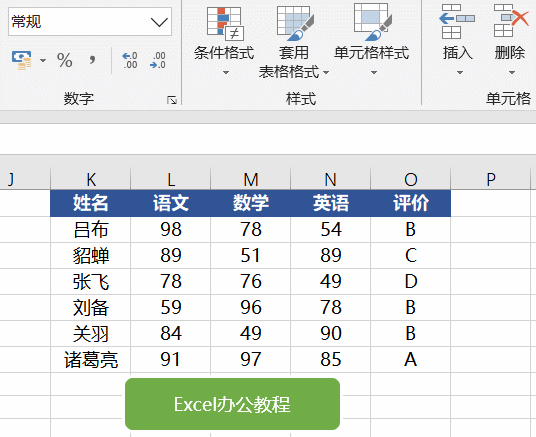 这里同样运用了规则公式:=OR($O2="D",$O2="C")这样通过公式我们把我们需要的着重显示出来了。
这里同样运用了规则公式:=OR($O2="D",$O2="C")这样通过公式我们把我们需要的着重显示出来了。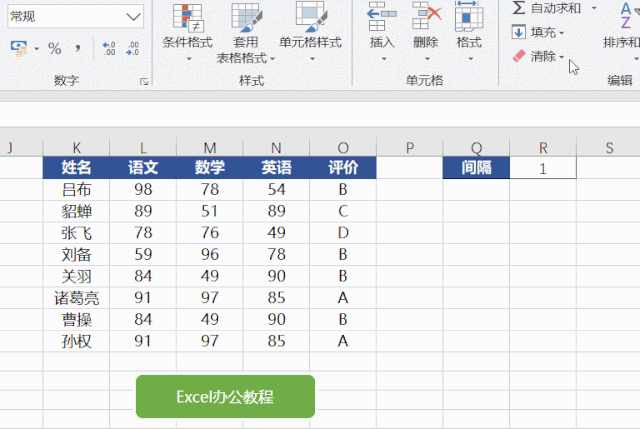 这里我们使用到的公式是:=MOD(ROW(L8),$R$1+1)=0当我们调整R1单元格的数值时,所选区域会根据数值对间隔数进行着色。还有更多好玩的条件格式期待小伙伴去发现啦,今天咱们的内容就是这些吧,祝小伙伴们一天好心情!
这里我们使用到的公式是:=MOD(ROW(L8),$R$1+1)=0当我们调整R1单元格的数值时,所选区域会根据数值对间隔数进行着色。还有更多好玩的条件格式期待小伙伴去发现啦,今天咱们的内容就是这些吧,祝小伙伴们一天好心情!觉得不错,记得帮忙点下【在看】,谢谢啦~
——End——
后台回复关键字:资料领取,获取一份精心整理的技术干货
后台回复关键字:进群,带你进入高手如云的交流群。
推荐阅读点击「阅读原文」了解SQL训练营
评论
